

Adela D. Louie, 최근 업데이트 : December 27, 2023
YouTube에서 좋아하는 음악이나 영감을 주는 강연을 쉽게 저장할 수 있기를 바란 적이 있나요? 더 이상 보지 마세요! 이 실용적인 가이드는 YouTube 동영상의 오디오를 원활하게 녹음하기 위한 티켓입니다. 음악, 팟캐스트, 동기 부여 연설 등 무엇이든 저희가 도와드리겠습니다.
최고의 도구와 방법에 대한 단계별 기술을 알아보세요. YouTube에서 오디오 녹음, YouTube에서 오디오를 안전하고 쉽게 추출하기 위한 법적 고려 사항도 포함됩니다. 찾기 힘든 트랙에 대한 끝없는 검색에 작별을 고하고 맞춤형 오디오 컬렉션을 만나보세요!
파트 #1: YouTube에서 오디오를 녹음하는 최고의 도구 - FoneDog 스크린 레코더파트 #2: YouTube에서 오디오를 녹음하는 추가 도구파트 #3: 더 나은 품질의 오디오 녹음을 위한 팁과 기술결론
FoneDog 스크린 레코더 YouTube를 포함한 다양한 소스의 오디오를 녹음하는 탁월한 기능으로 유명한 다재다능하고 사용자 친화적인 소프트웨어입니다. 효율적이고 고품질의 오디오 녹음을 위해 맞춤화된 포괄적인 기능으로 인해 최고의 도구로 돋보입니다.
무료 다운로드Windows의 경우
무료 다운로드일반 Mac의 경우
무료 다운로드M1, M2, M3용
FoneDog 스크린 레코더는 YouTube에서 손쉽게 오디오를 캡처할 수 있는 뛰어난 솔루션으로 등장합니다. 이 강력한 소프트웨어는 YouTube 비디오의 오디오를 탁월한 품질로 녹음하는 원활하고 효율적인 방법을 제공합니다.
고급 기능과 결합된 사용자 친화적인 인터페이스는 오디오 녹음 작업에서 신뢰성과 다양성을 원하는 사용자에게 이상적인 선택입니다. FoneDog Screen Recorder를 사용하면 사용자는 YouTube에서 오디오를 추출하여 선명도, 충실도 및 개인 취향에 맞는 사용자 정의 옵션을 보장하는 번거로움 없는 경험을 즐길 수 있습니다.
FoneDog 스크린 레코더의 주요 기능은 다음과 같습니다.
그것을 활용하는 방법:
1. 시작하려면 FoneDog Screen Recorder 소프트웨어를 컴퓨터에 다운로드하여 설치하는 것부터 시작하십시오. 이 소프트웨어가 컴퓨터의 운영 체제와 호환되는지 확인하는 것이 중요합니다.
2. 설치가 성공적으로 완료되면 컴퓨터의 애플리케이션 메뉴를 통해 소프트웨어에 액세스하여 소프트웨어를 엽니다. 그런 다음 사용 가능한 옵션을 탐색하고 "오디오 녹음기" 방법.
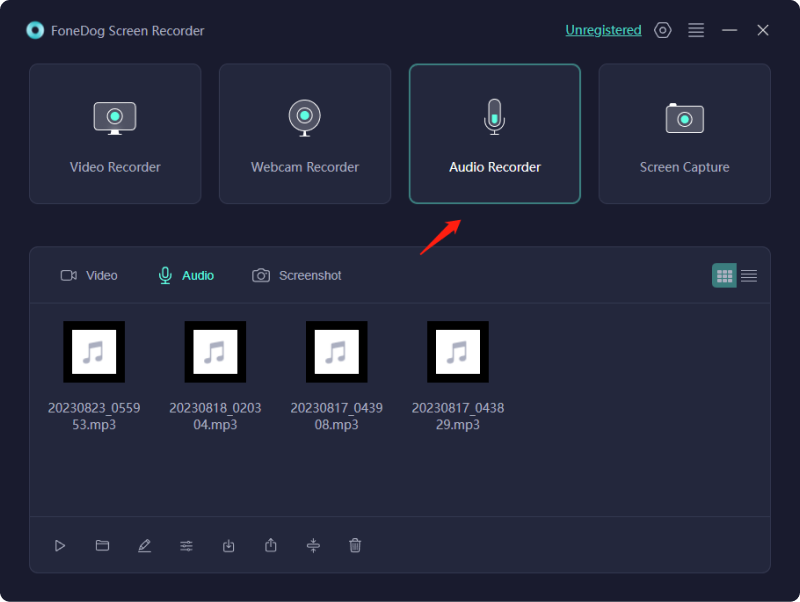
3. 소프트웨어 설정 내에서 오디오 입력 소스(일반적으로 마이크)를 지정하고 기본 설정에 따라 원하는 녹음 품질을 설정하십시오.

4. 오디오 녹음을 시작할 준비가 되면 "REC" 단추. 캡처하고 싶은 오디오를 생성하는 활동에 자유롭게 말하거나 참여하세요.

5. 녹음을 마친 후 "중지" 단추. 그러면 소프트웨어에서 오디오 녹음을 원하는 위치에 저장하라는 메시지를 표시합니다.
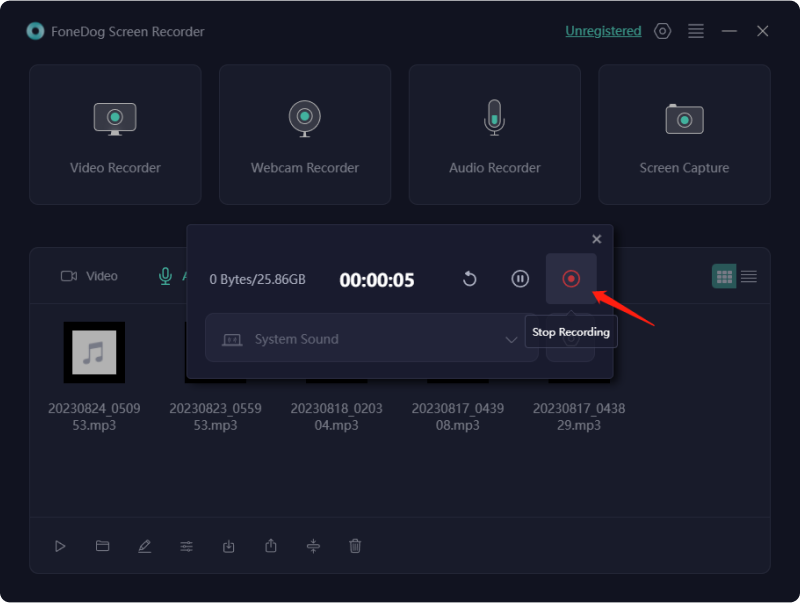
6. 필요한 경우 소프트웨어 기능을 활용하여 오디오 녹음을 편집하고 내보내 요구 사항에 맞게 조정할 수 있습니다.

FoneDog Screen Recorder는 사용자 친화적인 디자인과 강력한 기능을 결합하여 YouTube에서 고품질 오디오를 쉽고 정확하게 녹음할 수 있는 안정적인 도구를 찾는 개인을 위한 최고의 솔루션으로 자리매김했습니다.
YouTube는 사용자가 음악, 엔터테인먼트, 교육, 튜토리얼, 동영상 블로그 등 광범위한 주제에 관한 동영상을 업로드하고 시청하고 공유할 수 있는 널리 사용되는 동영상 공유 플랫폼입니다. 사용자는 반복적으로 또는 오프라인으로 듣고 싶은 음악, 연설, 팟캐스트, 튜토리얼, 심지어 인터뷰까지 찾는 경우가 많습니다.
YouTube에서 오디오를 녹음하면 개인은 개인화된 재생 목록을 만들고, 좋아하는 트랙을 저장하고, 인터넷 연결 없이 이동 중에도 듣고, 오디오 전용 형식의 비디오에서 귀중한 정보를 추출할 수 있습니다. 사용자가 YouTube에서 오디오를 녹음할 수 있는 다양한 소프트웨어와 애플리케이션이 있습니다. YouTube에서 오디오를 완전히 녹음하기 위해 사용할 수 있는 몇 가지 인기 도구는 다음과 같습니다.
기능:
특징:
특징:
특징:
특징:
특징:

이러한 도구는 사용자가 오디오를 녹음하거나 추출할 수 있는 다양한 옵션을 제공합니다. 유튜브 선호도, 운영 체제 및 원하는 기능을 기반으로 비디오를 제작합니다.
특히 YouTube에서 오디오를 캡처할 때 더 나은 품질의 오디오 녹음을 얻으려면 다양한 기술을 사용하고 특정 팁을 준수해야 합니다. 더 나은 품질의 오디오 녹음을 위한 몇 가지 팁과 기술은 다음과 같습니다.
이러한 팁과 기술을 구현하면 YouTube 또는 기타 플랫폼에서 소스로 제공되는 오디오 녹음의 품질을 크게 향상시켜 청중에게 더욱 즐거운 청취 경험을 제공할 수 있습니다.
사람들은 또한 읽습니다[해결됨] 왜 화면 녹화를 할 수 없나요? - 2024 가이드Snapchat 기록을 선별하는 방법 - 5가지 방법!
결론적으로, YouTube에서 오디오를 녹음하는 방법을 익히면 무한한 가능성의 세계로 향하는 관문이 열립니다. 이 가이드에 설명된 다양한 도구와 기술을 활용하면 좋아하는 오디오 콘텐츠를 쉽게 추출하고 사용자 지정할 수 있습니다. 개인화된 컬렉션을 선별하고 YouTube 오디오 경험을 더욱 풍부하게 만드는 방법을 자세히 알아보세요. 이 여정을 통해 YouTube에서 제공되는 다양한 오디오 콘텐츠를 탐색하고 발견하고 더 큰 즐거움을 누리세요! 앞으로 좋은 하루 보내세요!
코멘트 남김
Comment
스크린 레코더
웹캠과 오디오로 화면을 캡처하는 강력한 화면 녹화 소프트웨어입니다.
Hot Articles
/
흥미있는둔한
/
단순한어려운
감사합니다! 선택은 다음과 같습니다.
우수한
평가: 4.7 / 5 ( 62 등급)